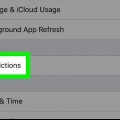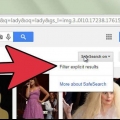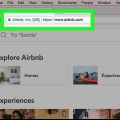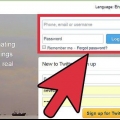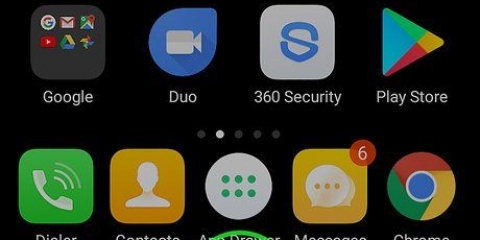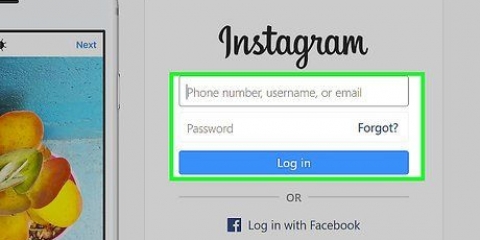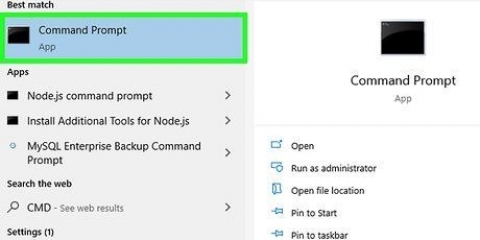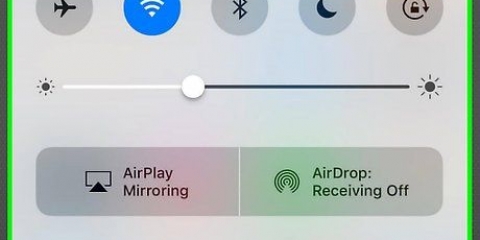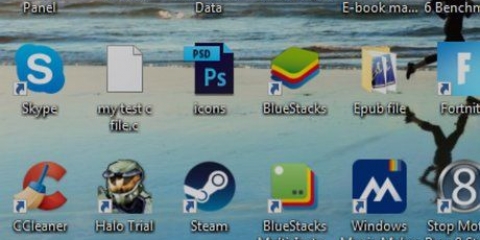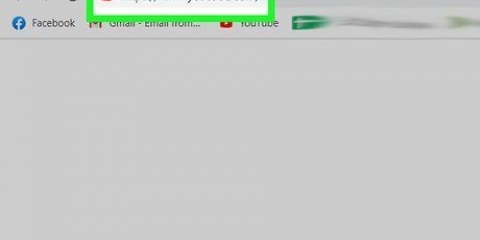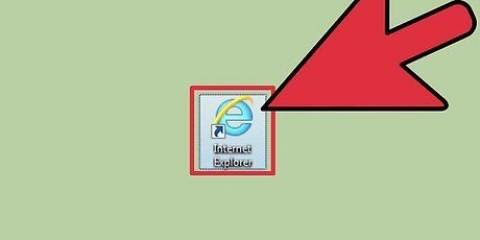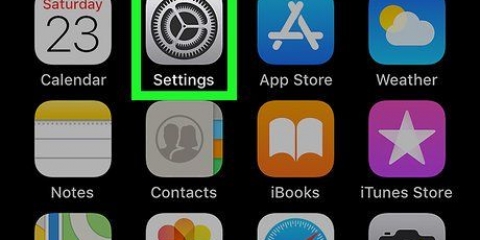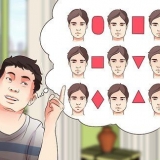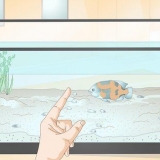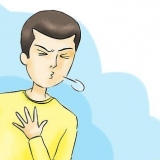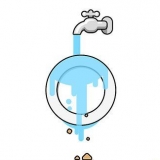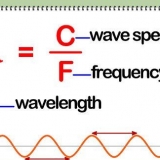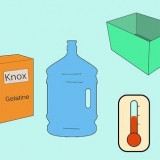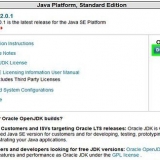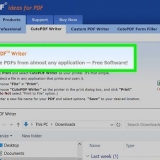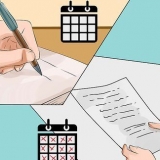Ange ditt lösenord. Klicka på Lås upp eller tryck ↵ Gå in.




Inaktivera lösenordsinloggning på en mac
Att inaktivera lösenordsinloggning på en Mac är en enkel procedur i ett eller två steg. För att göra detta, öppna Systeminställningar och ändra några inställningar i "Användare och grupper". Om du har aktiverat FileVault måste du först inaktivera det innan du kan inaktivera lösenordsinloggning igen.
Steg
Del 1 av 2: Inaktivera FileVault

1. Klicka på Apple-ikonen. Detta är Apple-logotypen i det övre vänstra hörnet av huvudmenyn.

2. Klicka på Systeminställningar.

3. Klicka på ikonen "Säkerhet" & Integritet`. Det här ser ut som ett hus.

4. Klicka på FileVault.

5. Klicka på hänglåset. Detta kan hittas i det nedre vänstra hörnet av fönstret.

6. Ange ditt lösenord.

7. Klicka på Lås upp.

8. Klicka på Inaktivera FileVault.

9. Klicka på Starta om och inaktivera kryptering. Mac kommer att starta om.
Del 2 av 2: Inaktivera automatisk inloggning

1. Klicka på Apple-ikonen. Detta är Apple-logotypen i det övre vänstra hörnet av huvudmenyn.

2. Klicka på Systeminställningar.

3. Klicka på ikonen "Användare och grupper". Det här ser ut som siluetten av en person.

4. Klicka på hänglåset för att logga in som administratör. Detta kan hittas i det nedre vänstra hörnet av fönstret.

5. Klicka på Inloggningsalternativ. Du hittar detta i den vänstra ramen längst ner.

6. Klicka på rullgardinsmenyn "Logga in automatiskt".

7. Klicka på ett användarkonto.

8. Ange lösenordet.

9. Tryck⏎ Återgå. Detta användarkonto är nu inställt för att logga in automatiskt utan att behöva ange ett lösenord.
Du kan bli ombedd att logga in manuellt efter att ha loggat ut från kontot, efter att du har låst skärmen eller när du byter användarkonto.
"Inaktivera lösenordsinloggning på en mac"
Оцените, пожалуйста статью